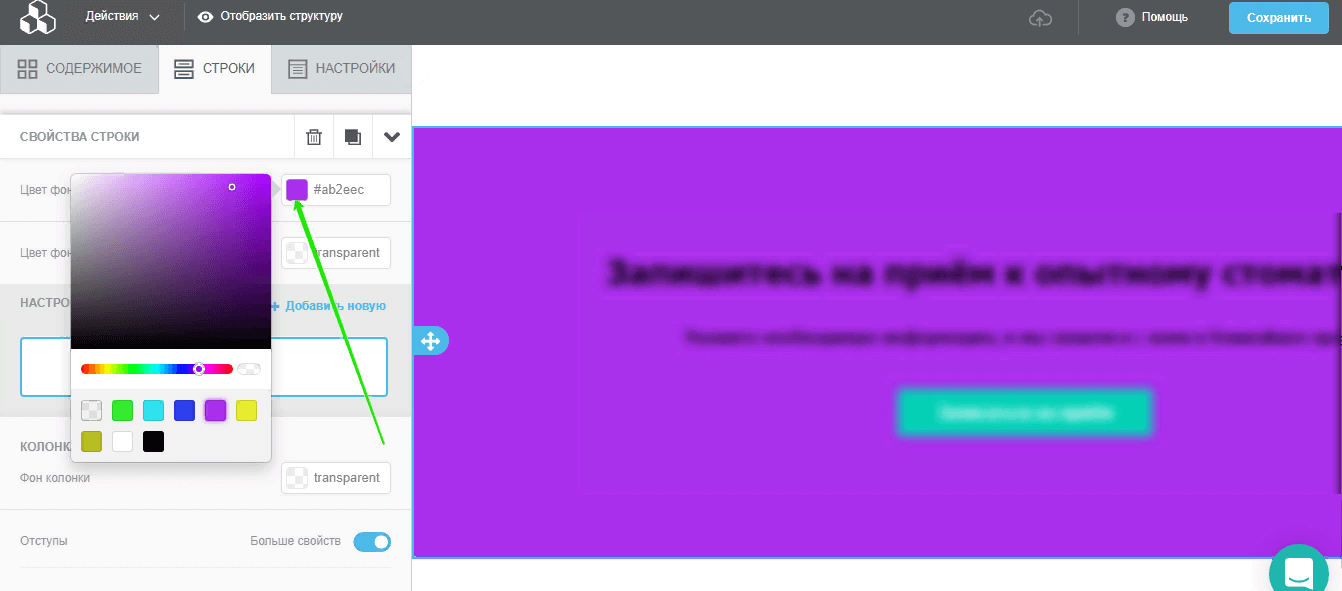Если вы выбрали готовый шаблон, его нужно отредактировать. Добавить ссылки на соцсети, изменить контактные данные и загрузить свои фотки. А еще можно изменить цветовое решение и дизайн кнопок.
После выбора шаблона вы перейдете в конструктор лендингов. Слева вы увидите панель «Содержимое».
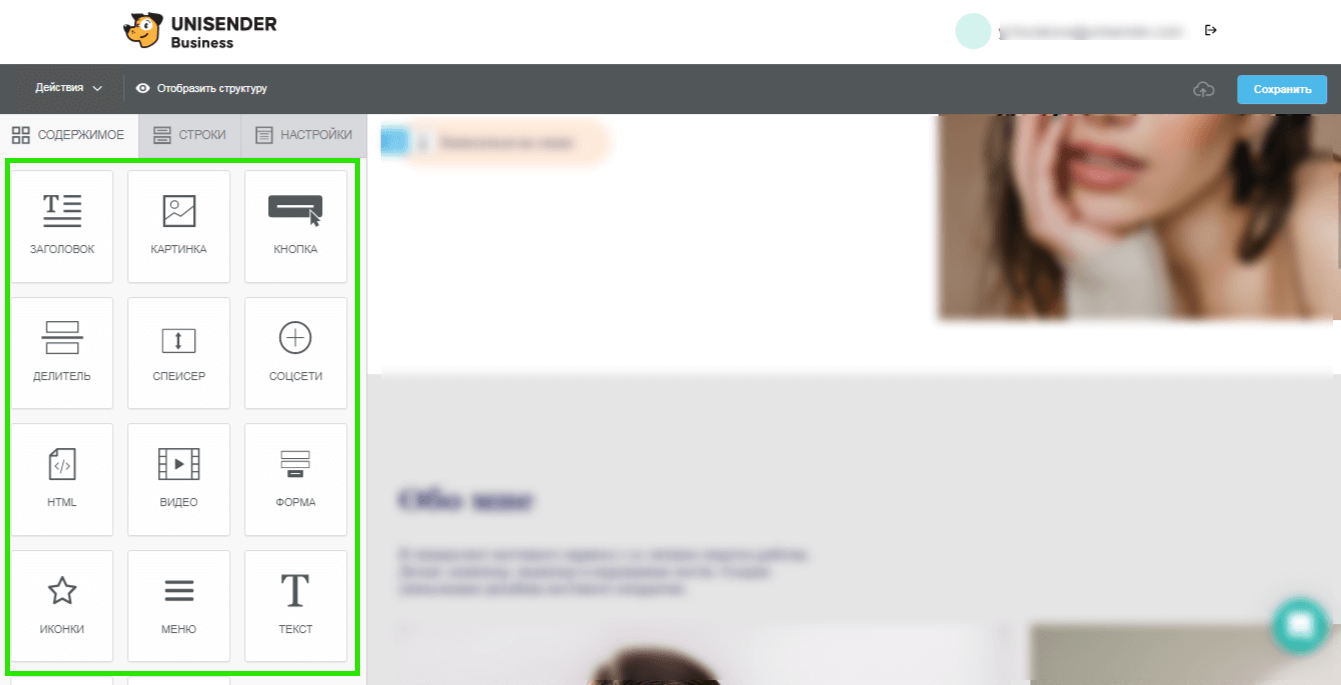
Вы можете заменить или добавить любой из блоков в выбранный готовый шаблон лендинга.
Как отредактировать текст
Просто щелкните на него левой кнопкой мыши. Элемент станет активным, и появится панель редактирования текста.
Можно увеличить или уменьшить шрифт, сделать его жирным, курсивом или подчеркнутым. Меняйте цвет текста или делайте цветную подложку.
При изменении цвета текста ориентируйтесь на цветовой контраст. Главная задача шрифта — не шокировать дизайном. Важно легко передать пользователю важную информацию. Для светлого фона отлично подойдет классический серый или черный шрифт.
Как изменить кнопку
Кнопки экономят время клиентов и помогают мгновенно связаться с вами. Используйте эту опцию.
В кнопку можно «вшить» любую ссылку: на сторонний сайт, мессенджер или документ, который находится в облачном хранилище.
Чтобы добавить ссылку, щелкните по кнопке левой кнопкой мыши и вставьте в строку URL нужную ссылку.
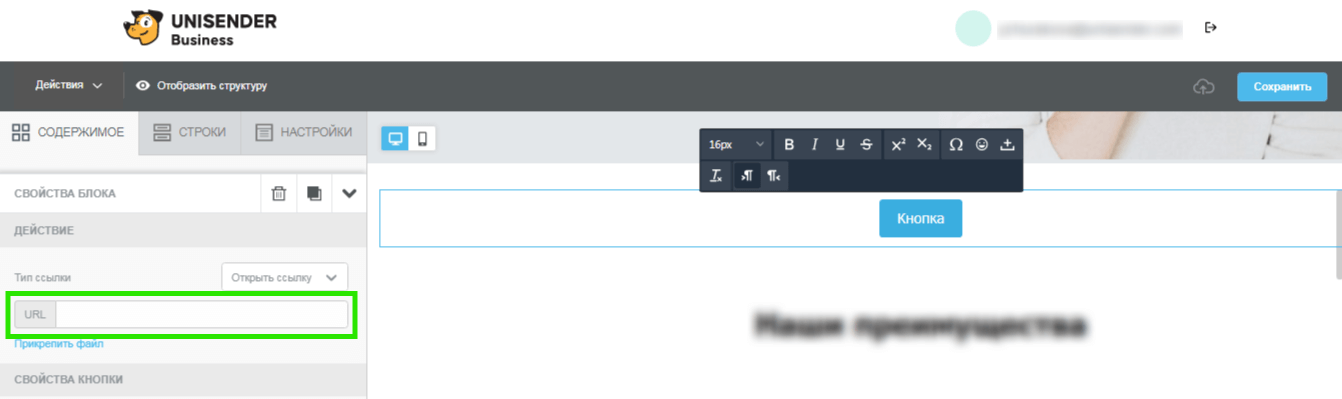
Чтобы изменить текст кнопки, щелкните прямо на текст левой кнопкой и начните печатать. Отредактируйте тип и размер шрифта, сделайте текст жирным или курсивом.
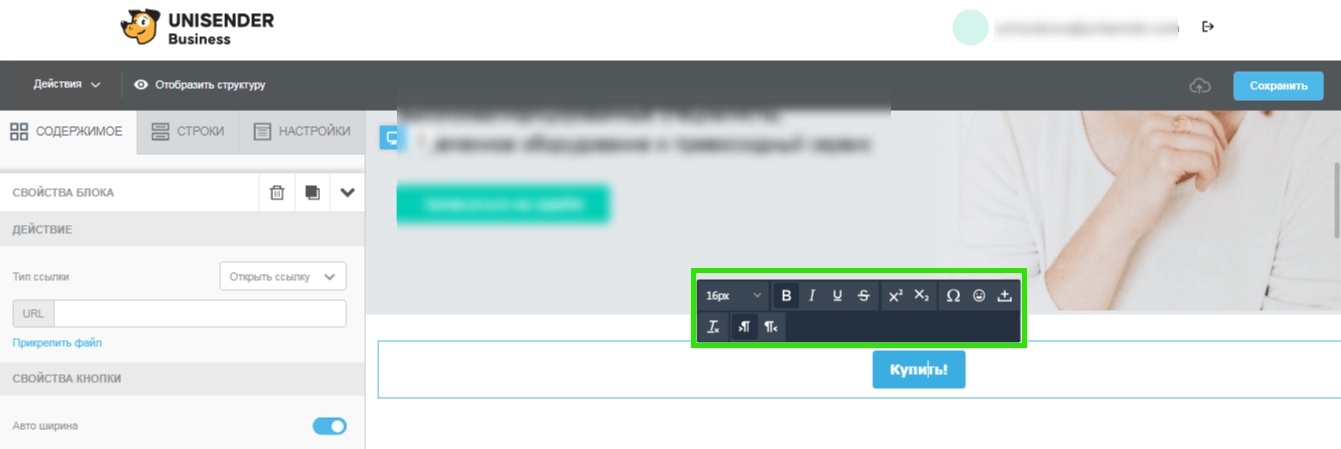
Как заменить фото или картинку
Щелкните на элемент. В меню «Содержимое» откроется вкладка «Свойства блока». Нажмите кнопку «Изменить картинку».
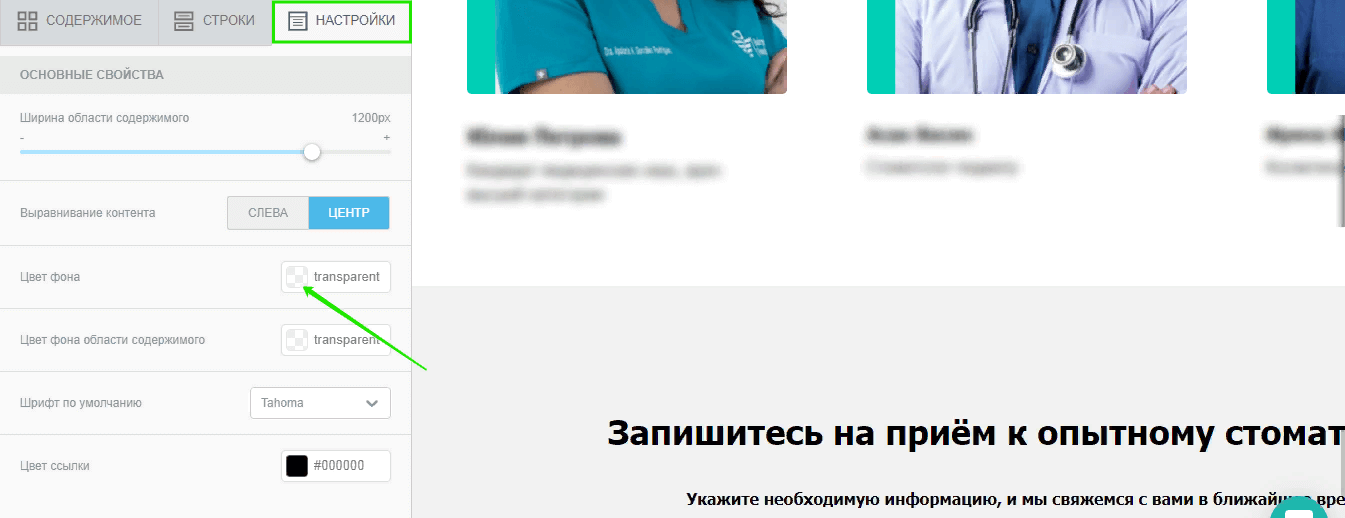
В появившемся окне нажмите кнопку «Загрузить» и выберите нужное изображение. После загрузки нажмите кнопку «Вставить».
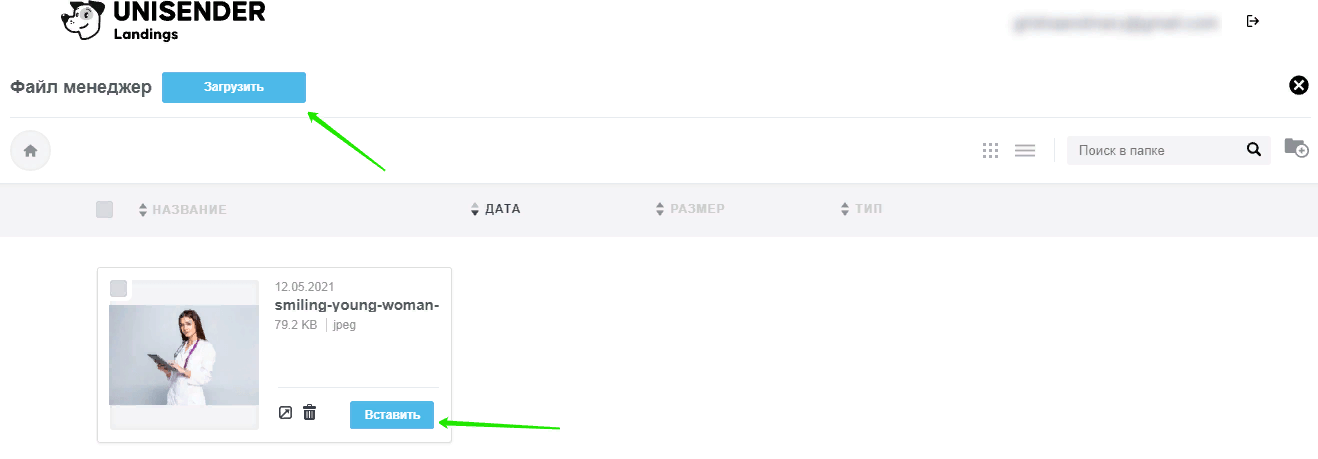
Используйте собственные фотографии, чтобы не нарушать авторские права. А еще никогда не размещайте реальные фотографии детей без согласия их родителей.
Как настроить ссылки на соцсети
Быстрые ссылки нужны, чтобы гости сайта могли легко найти вас в соцсетях. Чаще всего их размещают в футере — внизу лендинга рядом с адресом и контактами.
Чтобы добавить ссылку в иконку соцсети, выделите блок и откройте панель «Содержимое». Слева вы увидите значки социальных сетей, которые размещены на сайте. Щелкните «Подробнее».
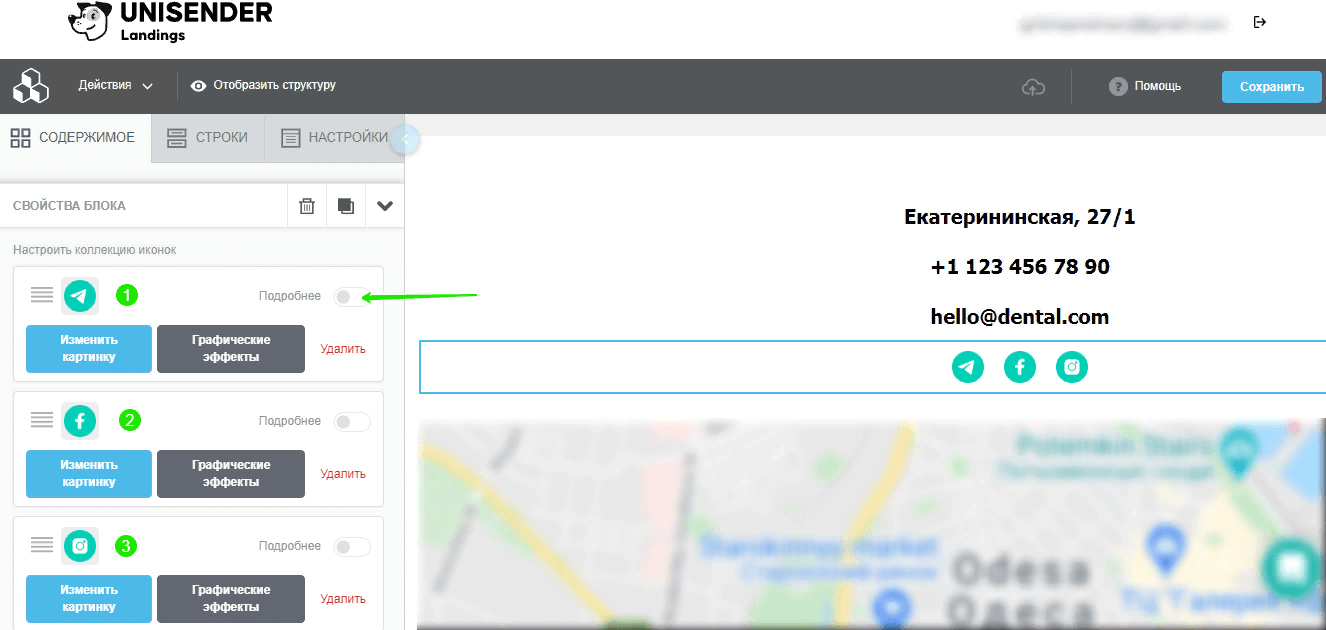
В появившемся меню найдите строку URL. Скопируйте ссылку на ваш аккаунт в социальной сети и вставьте в строку.
Вы можете добавить ссылки на другие социальные сети и удалить значки по своему усмотрению.
Рекомендуем разместить минимум 2-3 ссылки. Пусть это будут быстрые мессенджеры (Telegram или WhatsApp) и действующий аккаунт социальной сети. Идеально, если в вашей соцсети кипит жизнь, есть портфолио и кейсы.
Как вставить свою карту в геолокацию
В лендинге используется не интерактивная карта. Это скрин в виде картинки.
Чтобы создать такую же карту для вашей геолокации, нужно создать новый скрин и загрузить его.
Для этого зайдите в сервис Яндекс или Гугл Карты. Введите в строку поиска ваш адрес или название компании.
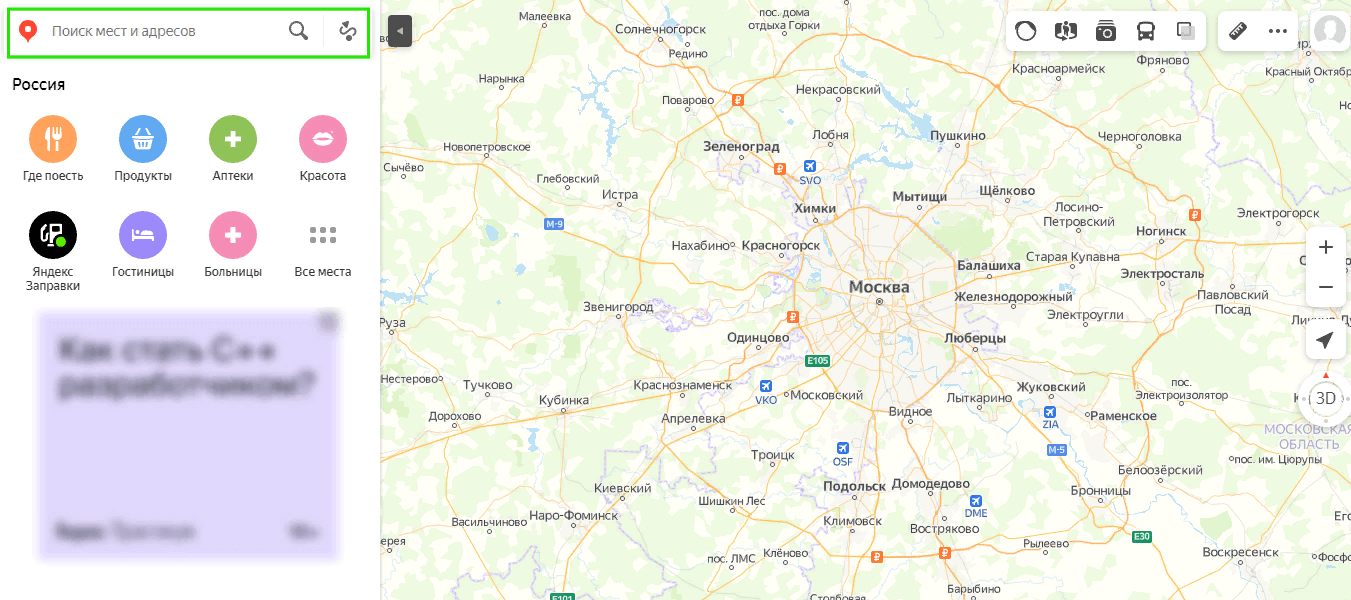
Сделайте скрин экрана и сохраните его. Для этого можно использовать специальные сервисы (Joxi, Gyazo) или стандартную опцию скриншота. Нажмите на клавиатуре кнопку PrtSс (PrntScrn, PrtScn, PrtScr или PrtSc), и в буфер обмена скопируется снимок экрана.
Для Windows 8 и 10 используйте сочетание Win + PrtScn. Тогда скриншот экрана автоматически сохранится в папке «Снимки экрана».
Откройте стандартную программу Paint или любой другой фоторедактор. Стандартной кнопкой «Вставить» в меню или сочетанием клавиш «Ctrrl+V» вставьте изображение. Обрежьте лишнее и сохраните рисунок.
Выделите карту в лендинге. Элемент станет активным. В панели «Содержимое» откроются свойства блока. Щелкните «Изменить картинку», загрузите свой скрин и сохраните.
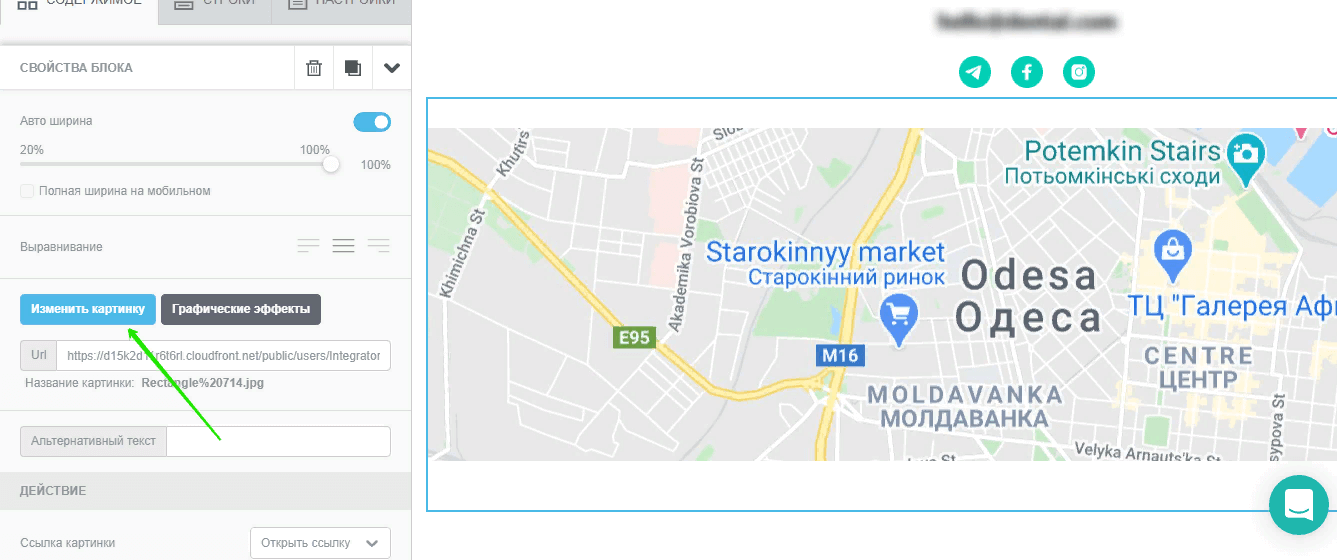
Как изменить цветовое решение лендинга
Это опция будет полезна, если вам нужен лендинг в корпоративных цветах. Тогда сайт будет перекликаться с дизайном визиток, рекламной полиграфией или интерьером офиса.
В конструкторе лендинга можно заменить основной цвет сайта целиком либо изменить цвет отдельных блоков.
Изменить основной цвет. С помощью этой опции можно изменить основную заливку, так называемый «фон» лендинга по всей длине. Для этого нажмите вкладку «Настройки».
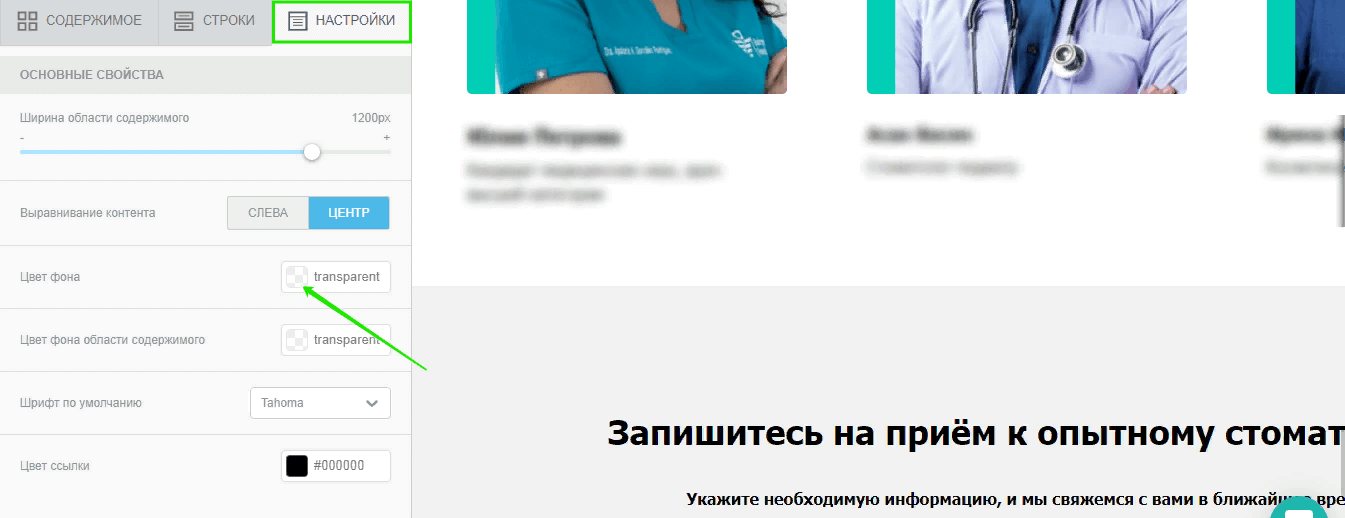
В появившемся окне найдите строку «Цвет фона» и щелкните на квадратик, обозначающий существующий цвет. Появится окно выбора.
Выберете нужный цвет, прокрутите лендинг до конца. Изменилось цветовое решение сайта целиком.
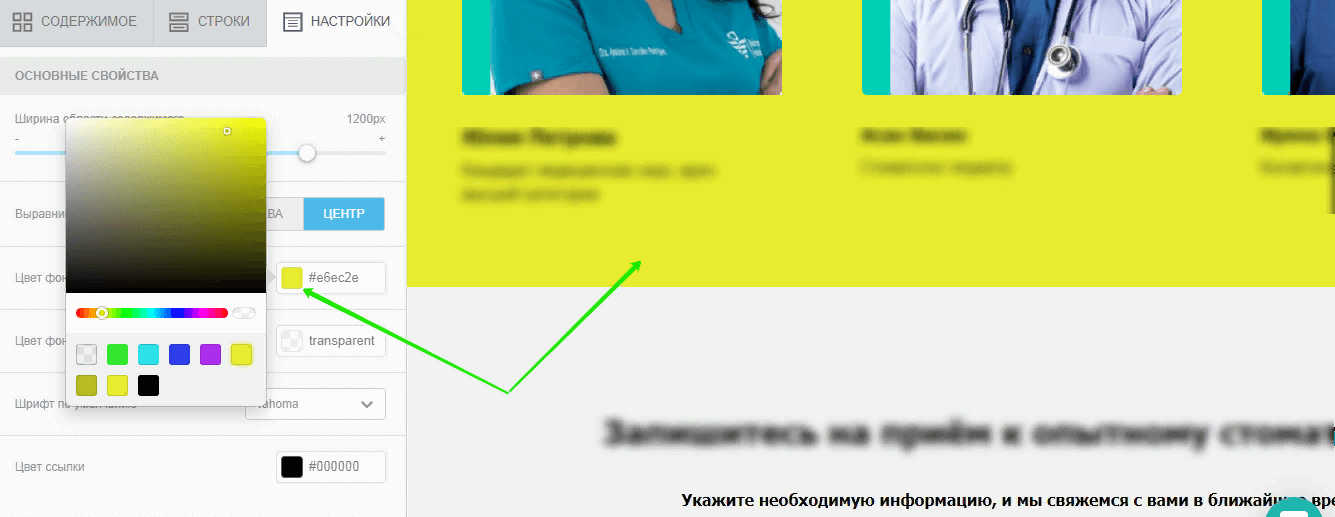
Для фона мы рекомендуем использовать пастельные оттенки. На светлом фоне текст читается гораздо легче.
Изменить цвет блока. Эта опция пригодится, если вы хотите выделить цветом отдельные подразделы лендинга: основной заголовок, навигацию по сайту или блок конкурентных преимуществ.
Для этого щелкните на нужную строку. Откроется вкладка «Строки». Выберите опцию «Цвет фона строки».
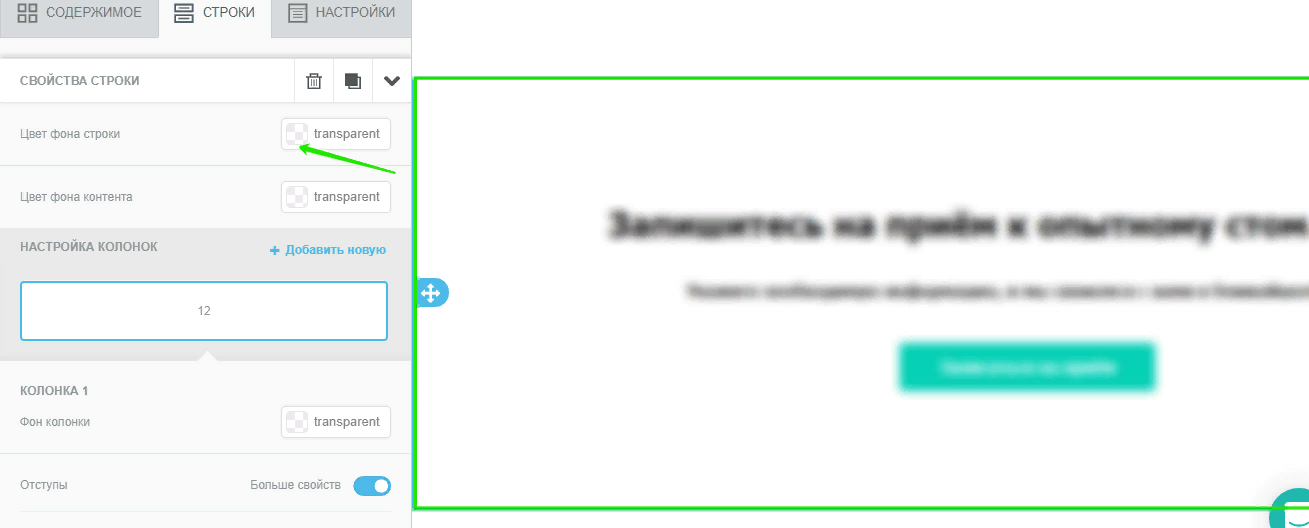
Выберите цвет и замените его.